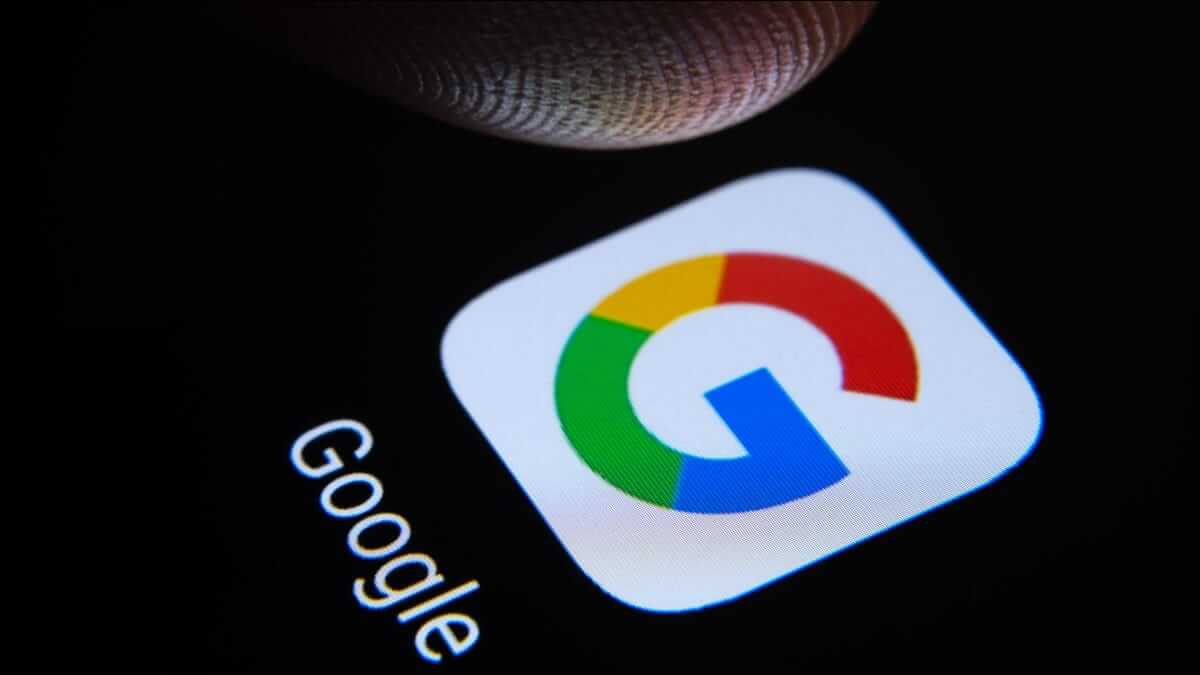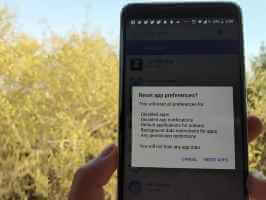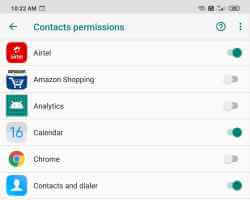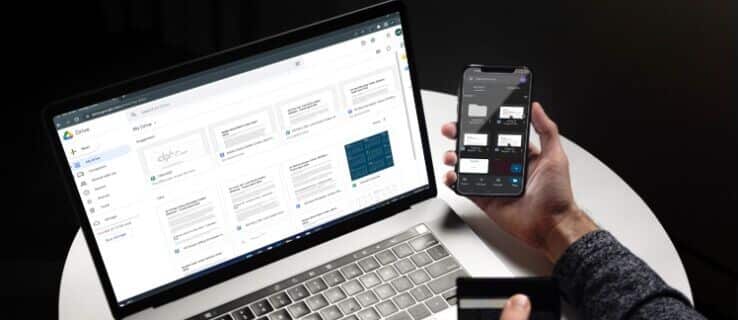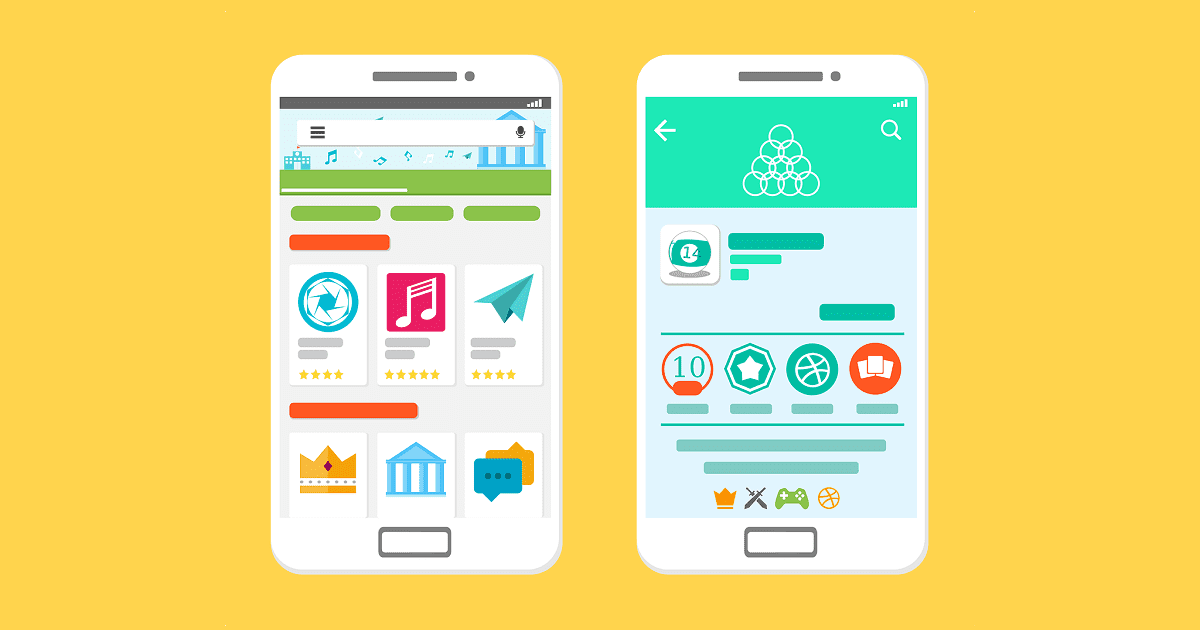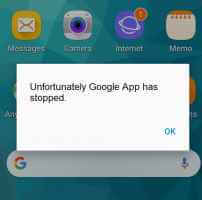يمكن أن تكون ميزة البحث في تطبيق جهات الاتصال مفيدة عندما تريد سحب معلومات الاتصال الخاصة بصديق أو أحد أفراد العائلة أو زميل بسرعة على جهاز Android الخاص بك. إنها إحدى الميزات الأساسية التي لا تفكر فيها كثيرًا حتى تتوقف عن العمل كما هو متوقع. لحسن الحظ، ليست هناك حاجة للتمرير خلال قائمة جهات الاتصال الخاصة بك يدويًا، حيث أنه من الممكن إصلاح عدم عمل البحث في جهات الاتصال على Android.
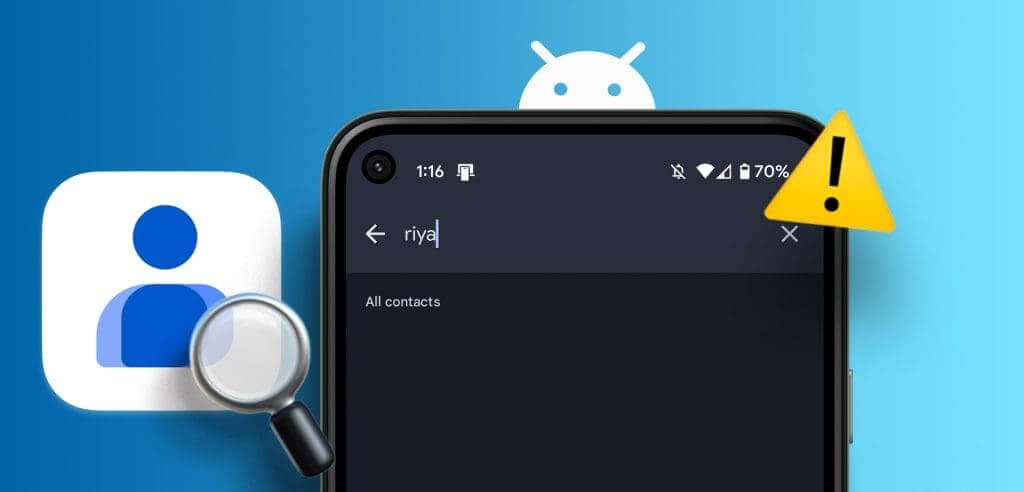
إن مواطن الخلل المؤقتة في التطبيق، ومشكلات المزامنة، وبيانات ذاكرة التخزين المؤقت التالفة ليست سوى بعض الأسباب التي قد تجعلك تواجه مشكلة في البحث عن جهات الاتصال على جهاز Android الخاص بك. سيرشدك هذا الدليل إلى جميع الحلول الممكنة لإصلاح المشكلة. لذلك، دعونا نلقي نظرة.
1. أعد تشغيل هاتفك
قد يواجه تطبيق جهات الاتصال أحيانًا بعض الأخطاء المؤقتة التي تتسبب في توقف وظيفة البحث داخل التطبيق عن العمل على جهاز Android. يجب أن تعالج إعادة تشغيل هاتفك مثل هذه المشكلات والمشكلات البسيطة الأخرى المتعلقة بنظام التشغيل.
اضغط مع الاستمرار على زر الطاقة ثم اضغط على إعادة التشغيل. بمجرد إعادة تشغيل هاتفك، حاول البحث عن جهات الاتصال الخاصة بك مرة أخرى.
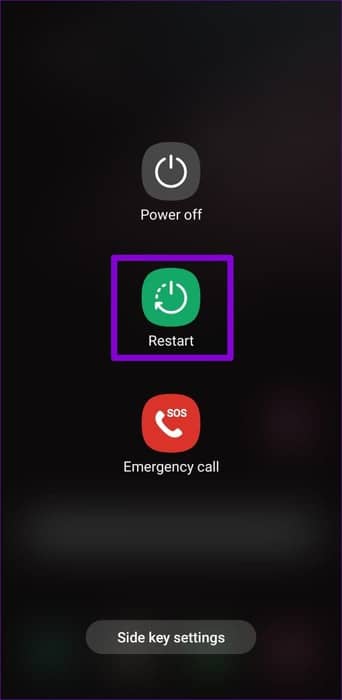
2. السماح بالأذونات اللازمة
مثل أي تطبيق آخر، يتطلب تطبيق جهات الاتصال الموجود على هاتفك بعض الأذونات ليعمل بسلاسة. إذا رفضت عن غير قصد أيًا من أذونات التطبيق هذه، فمن المحتمل أن تواجه مشكلات. إليك ما يمكنك فعله لإصلاحه.
الخطوة 1: اضغط لفترة طويلة على أيقونة تطبيق جهات الاتصال واضغط على أيقونة “i” من القائمة التي تفتح. في صفحة معلومات التطبيق، انتقل إلى الأذونات.
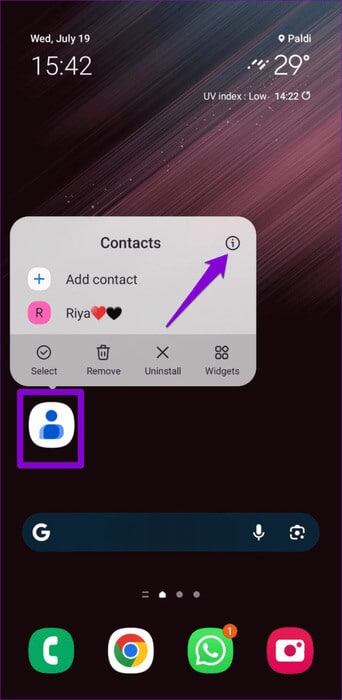
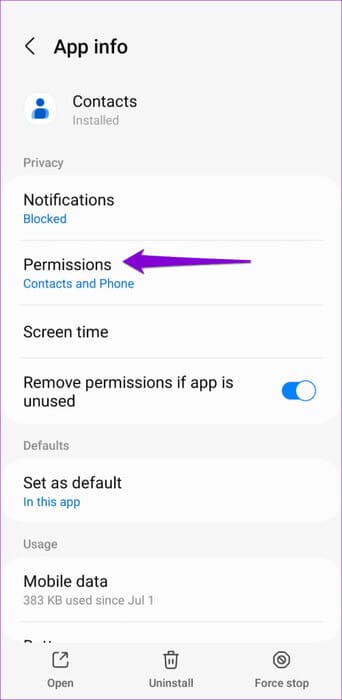
الخطوة 2: قم بمراجعة كل إذن واحدًا تلو الآخر والسماح به.
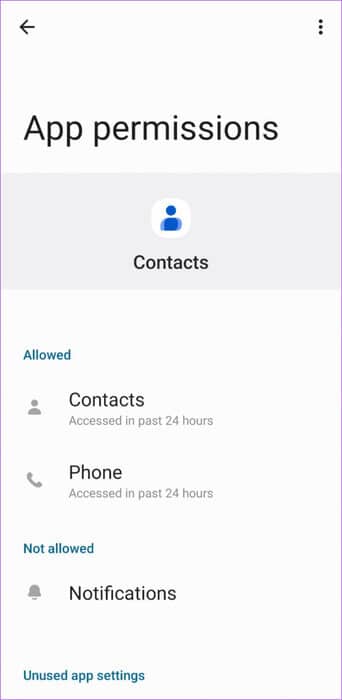
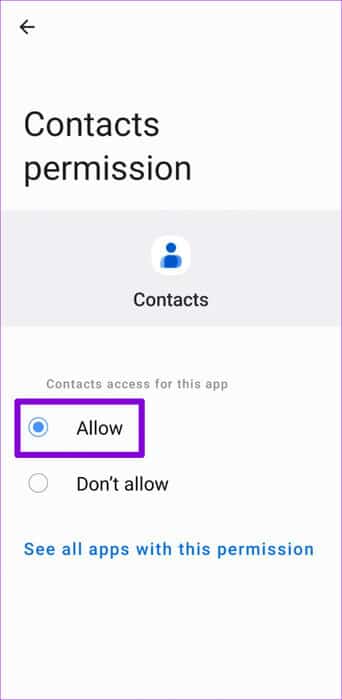
3. إعادة مزامنة جهات الاتصال الخاصة بك
يمكن أن تؤدي مشكلات المزامنة مع تطبيق جهات الاتصال أيضًا إلى حدوث مثل هذه الحالات الشاذة. إذا لم تتمكن من البحث في بعض جهات الاتصال الخاصة بك، فحاول إعادة مزامنة جهات الاتصال من حساب Google الخاص بك ومعرفة ما إذا كان ذلك مفيدًا.
الخطوة 1: افتح تطبيق جهات الاتصال على هاتفك. قم بالتبديل إلى علامة التبويب “الإصلاح والإدارة” في الزاوية اليمنى السفلية وانقر على “الإعدادات”.
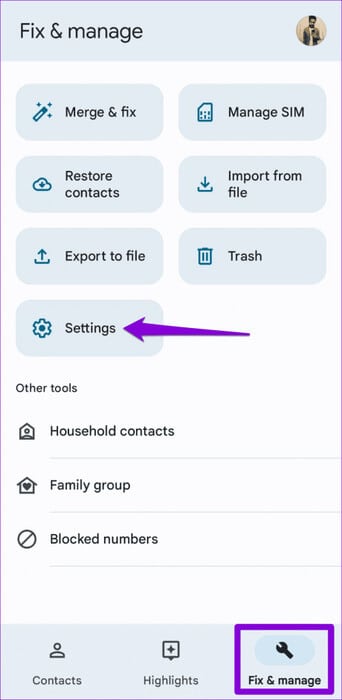
الخطوة 2: اضغط على “إعدادات مزامنة جهات اتصال Google” وحدد حساب Google الخاص بك.
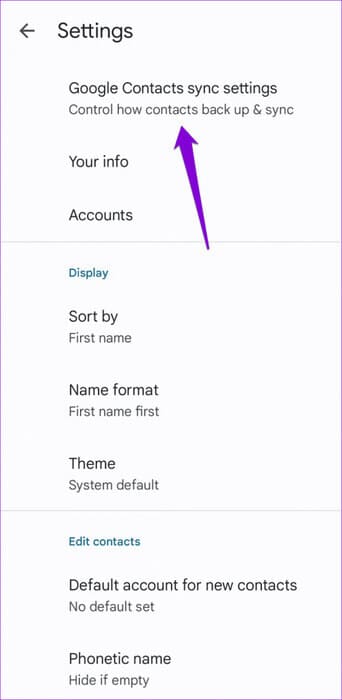
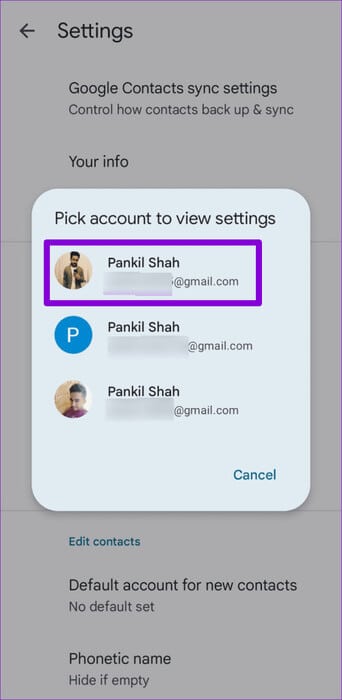
خطوة 3: اضغط على السهم المجاور للحالة. ثم اضغط على أيقونة التحديث لمزامنة جهات الاتصال الخاصة بك.
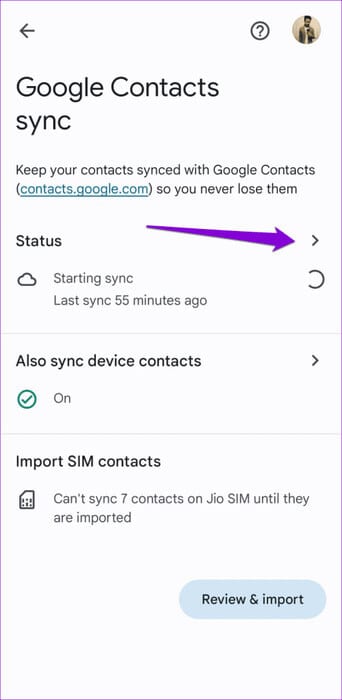
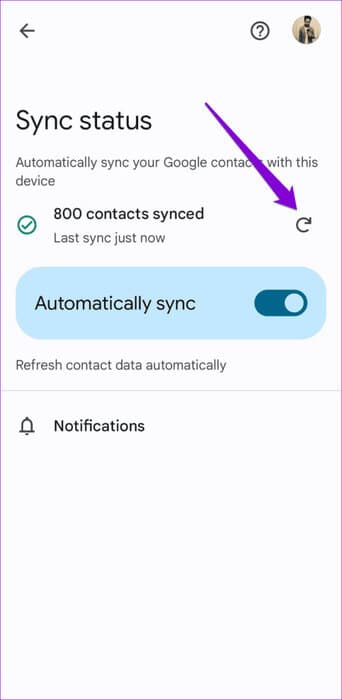
بعد ذلك، حاول البحث عن جهات الاتصال الخاصة بك مرة أخرى وتحقق مما إذا كانت المشكلة لا تزال قائمة.
4. إزالة حساب GOOGLE الخاص بك وأضفه مرة أخرى
إذا ثبت أن إعادة مزامنة جهات الاتصال الخاصة بك غير فعالة، فإن الخيار الأفضل التالي لك هو إزالة حساب Google الخاص بك وإضافته مرة أخرى. أبلغ العديد من المستخدمين في منتديات Google عن نجاحهم في إصلاح مشكلات البحث في تطبيق جهات الاتصال باستخدام هذه الخدعة. يمكنك أيضًا تجربتها.
الخطوة 1: افتح تطبيق جهات الاتصال، وانقر على أيقونة ملفك الشخصي في الزاوية العلوية اليمنى، ثم حدد “إدارة الحسابات على هذا الجهاز”.
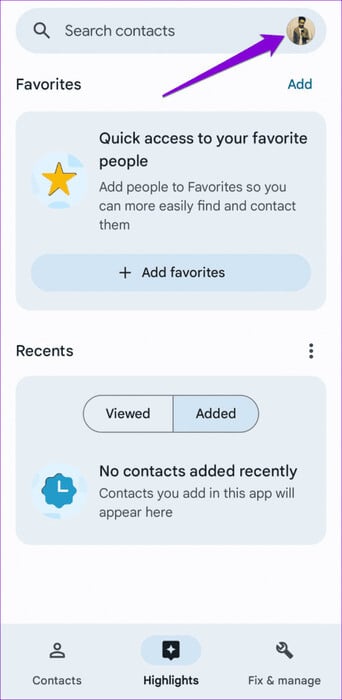
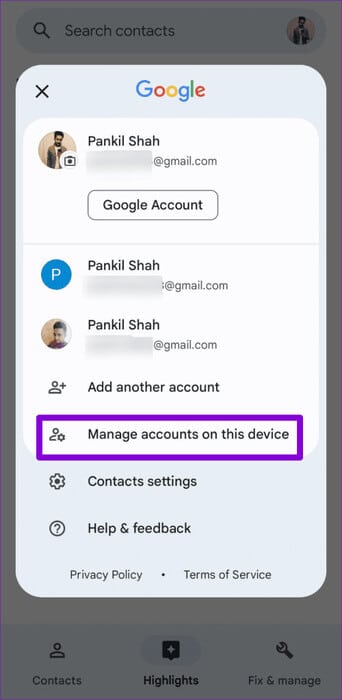
الخطوة 2: حدد حساب Google الذي به مشكلة من القائمة.
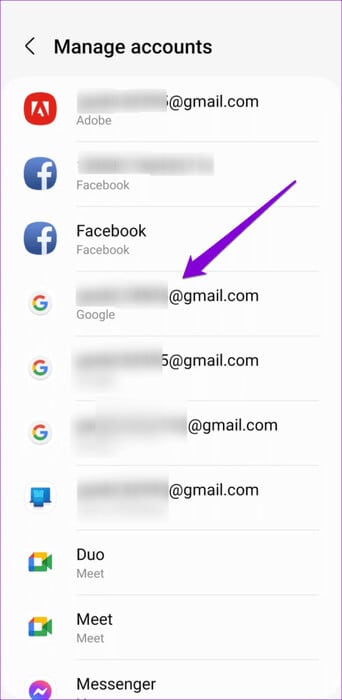
خطوة 3: اضغط على إزالة الحساب وحدد إزالة الحساب مرة أخرى للتأكيد.
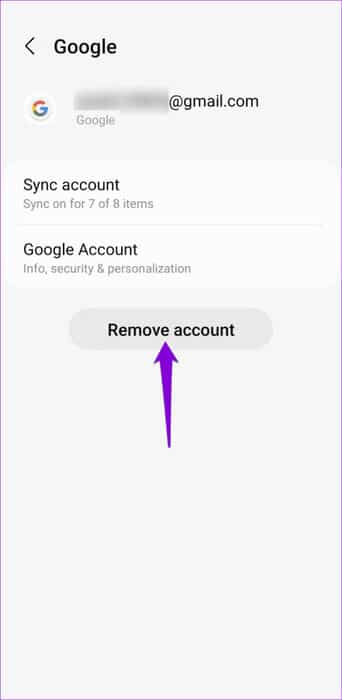
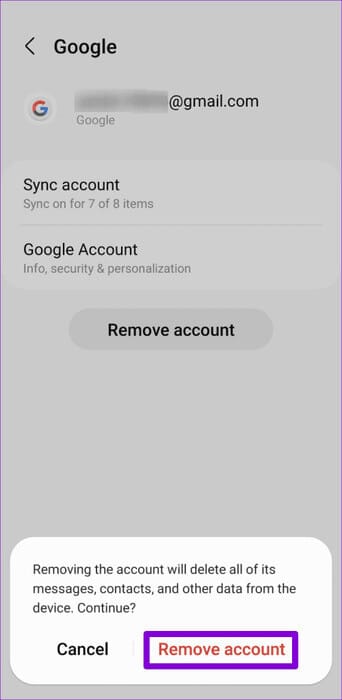
الخطوة 4: افتح تطبيق جهات الاتصال مرة أخرى، وانقر على أيقونة الملف الشخصي في الزاوية العلوية اليمنى، وحدد إضافة حساب آخر.
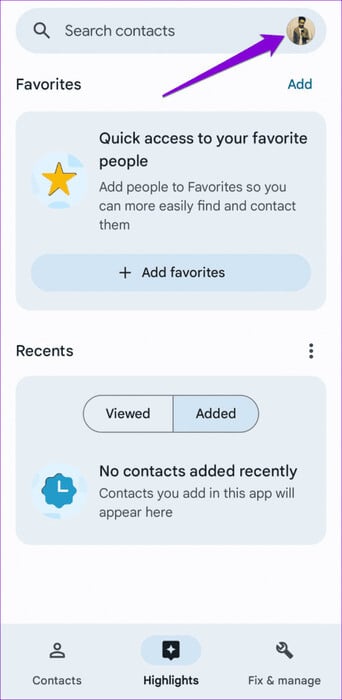
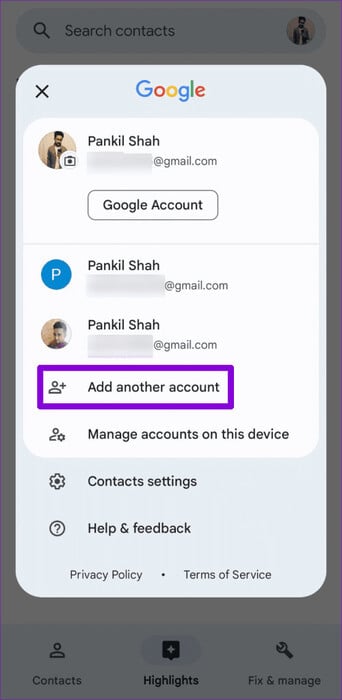
اتبع المطالبات التي تظهر على الشاشة لتسجيل الدخول باستخدام حساب Google الخاص بك والتحقق من استمرار المشكلة.
5. مسح ذاكرة التخزين المؤقت لتطبيق جهات الاتصال
سيؤدي مسح ذاكرة التخزين المؤقت لتطبيق جهات الاتصال إلى حذف أي ملفات مؤقتة قديمة أو تالفة، مما يجبر التطبيق على إعادة إنشائها من البداية. إذا كانت ميزة البحث لا تعمل بسبب وجود ذاكرة تخزين مؤقت للتطبيق تالفة، فمن المفترض أن يؤدي مسحها إلى حل مشكلتك. وبما أن هذه العملية لا تؤثر على بيانات الاتصال الخاصة بك، فلا ضرر من تجربتها.
لمسح ذاكرة التخزين المؤقت لتطبيق جهات الاتصال على جهاز Android، استخدم الخطوات التالية:
الخطوة 1: اضغط لفترة طويلة على أيقونة تطبيق جهات الاتصال واضغط على أيقونة المعلومات من القائمة التي تظهر.
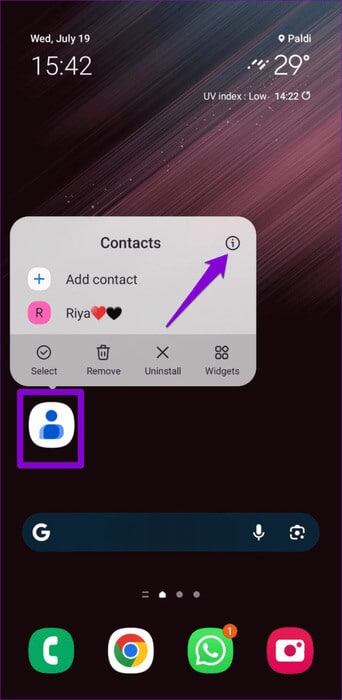
الخطوة 2: انتقل إلى التخزين واضغط على خيار مسح ذاكرة التخزين المؤقت في الأسفل.
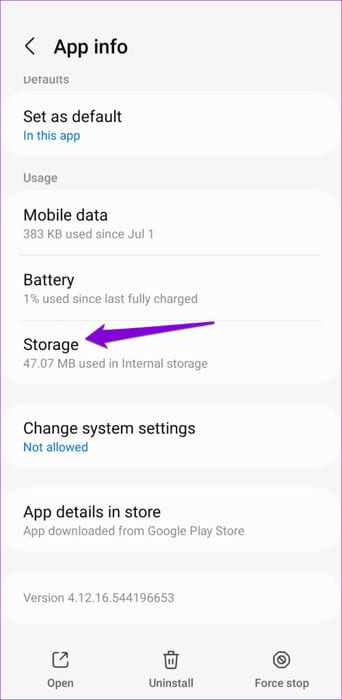
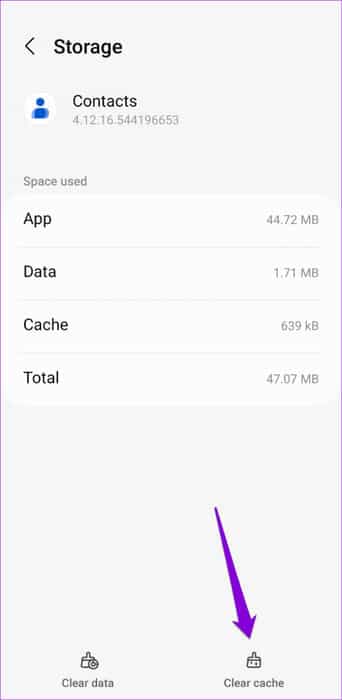
6. تحديث التطبيق
إذا كنت لا تزال غير قادر على العثور على جهات الاتصال باستخدام خيار البحث، فقد تكون هناك مشكلة في تطبيق جهات الاتصال. يمكن أن يحدث هذا إذا كان التطبيق به أخطاء أو قديمًا. لإصلاح هذه المشكلة، افتح متجر Play وابحث عن تطبيق جهات الاتصال. في حالة توفر إصدار أحدث، انقر فوق الزر “تحديث” لتثبيته.
ابحث عن جهات الاتصال بسهولة
عندما تقوم بإضافة جهات اتصال أو مزامنتها على هاتف Android الخاص بك، فإنك تتوقع ظهورها في نتائج البحث. ومع ذلك، قد تؤدي مشكلات تطبيق جهات الاتصال أحيانًا إلى توقف ميزة البحث عن العمل على جهاز Android. نأمل أن يساعدك أحد الحلول المذكورة أعلاه في إصلاح عدم عمل البحث في جهات الاتصال على Android للأبد.